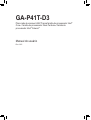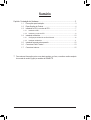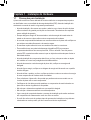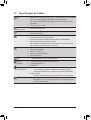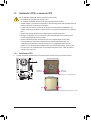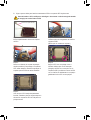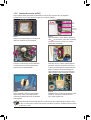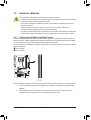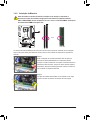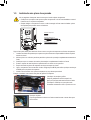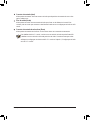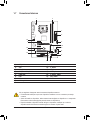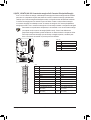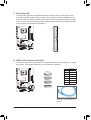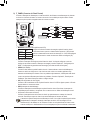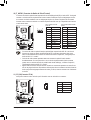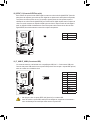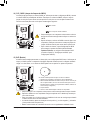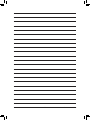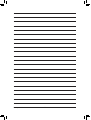Gigabyte GA-P41T-D3 Manual do proprietário
- Tipo
- Manual do proprietário

GA-P41T-D3
Placa mãe de encaixe LGA775 para família de processador Intel®
Core™ / família de processador Intel® Pentium® / família de
processador Intel® Celeron®
Manual do usuário
Rev. 1301

- 2 -
Sumário
Capítulo 1 Instalação do Hardware .................................................................................3
1-1 Precauções para Instalação ............................................................................. 3
1-2 EspecicaçõesdoProduto ............................................................................... 4
1-3 Instalando a CPU e o cooler da CPU ............................................................... 7
1-3-1 Instalando a CPU .....................................................................................................7
1-3-2 Instalando o cooler da CPU ......................................................................................9
1-4 Instalando a Memória ..................................................................................... 10
1-4-1 ConguraçãodeMemóriaemDualChannel .........................................................10
1-4-2 Instalação da Memória ..........................................................................................11
1-5 Instalando uma placa de expansão ............................................................... 12
1-6 Conectores Painel Traseiro ............................................................................ 13
1-7 Conectores Internos ....................................................................................... 15
"*" Para maiores informações sobre o uso deste produto, por favor, consulte a versão completa
domanualdousuário(Inglês)nowebsitedaGIGABYTE.

- 3 - Hardware Installation
1-1 Precauções para Instalação
A placa mãe contém um número delicado de circuitos eletrônicos e componentes que podem
serdanicadoscomoumresultadodedescargaeletrostática(ESD).Antesdainstalaçãoleia
atentamenteomanualdousuárioesigaessesprocedimentos:
Antes da instalação, não remova nem quebre o adesivo com o número de série da placa •
mãeouoadesivodagarantiaprovidapeloseufornecedor.Taisadesivossãorequeridos
paraavalidaçãodagarantia.
SempredesligueaenergiaACdesconectandoocabodeenergiadatomadaantesde•
instalarouderemoveraplacamãeououtroscomponentesdehardware.
Aoconectarcomponentesdehardwarenosconectoresinternosdaplacamãecertique-se•
queestejamconectadosrmementeedemaneirasegura.
Ao manusear a placa mãe evite tocar nos condutores de metal ou conectores.•
Éaconselhávelusarumapulseiradedescargaeletrostática(ESD)aomanusear•
componentes eletrônicos tais como a placa mãe, CPU ou memória. Caso não possua
pulseiraESD,mantenhaasmãossecasetoqueumobjetodemetalantesparaeliminara
eletricidade estática.
Antes da instalação dos componentes eletrônicos, por favor coloque-os sobre um tapete •
anti-estáticoouemumlocalprotegidodeeletricidadeestática.
Antesdedesconectarocabodeenergiadaplacamãe,veriqueseaenergiaestá•
desligada.
Antesdeligaraenergia,veriqueseavoltagemdaenergiaestádeacordocomopadrão•
localdevoltagem.
Antesdeutilizaroproduto,porfavor,veriquequetodososcaboseconectoresdeenergia•
doseuscomponentesdehardwareestãoconectados.
Para evitar danos à placa mãe, não permita que parafusos entrem em contato com os •
circuitos da placa mãe ou seus componentes.
Certique-sedenãodeixarparatrásparafusosoucomponentesdemetalcolocadosna•
placamãeoudentrodagabinetedocomputador.
Nãocoloqueosistemadecomputadoremumasuperfíciedesigual•
.
Não coloque o sistema em ambiente com alta temperatura.•
Ligaraenergiadocomputadorduranteoprocessodeinstalaçãopoderesultaremdanos•
aos componentes do sistema assim como risco físico ao usuário.
Sevocênãoestivercertodequalqueretapadoprocessodeinstalaçãoouterproblemas•
relacionados ao uso do produto, por favor consulte um técnico especializado.
Capítulo 1 Instalação do Hardware

Instalação do Hardware - 4 -
1-2 EspecicaçõesdoProduto
CPU SuporteparaumprocessadorIntel ® Core™ 2 Extreme/Intel® Core™ 2 Quad/Intel®
Core™2Duo/Intel® Pentium®/Intel® Celeron® no pacote LGA775
(VáaositedaGIGABYTEnainternetparaobteralistarecentedasCPUs
suportadas.)
L2cachevariacomaCPU
Barramento
Lateral Frontal FSB1333/1066/800MHz
Chipset PonteNorte:Intel ®G41ExpressChipset
PonteSul:Intel ® ICH7
Memória 2soquetesx1,5VDDR3DIMMsuportandoaté4GBdememóriadesistema (Nota1)
Arquitetura de memória com dois canais
SuporteparamódulosdememóriaDDR31333(O.C.)/1066/800MHz
Suporteparamódulosdememórianão-ECC
(VáaowebsitedaGIGABYTEparaasvelocidadesdememóriasuportadas
maisrecentesetambémmódulosdememória.)
Áudio RealtekALC888/892codec
ÁudiodeAltaDenição
2/4/5.1/7.1 canal (Nota2)
SuporteparasaídadeS/PDIF
SuporteparaCDIn
LAN 1chipRealtekRTL8111D/E(10/100/1000Mbit)
Slotsde
Expansão
1 entrada para PCI Express x16, execução a x16
3 fenda PCI Express x1
3 fendas PCI
Interface de
Armazenamento
PonteSul:
- 1conectorIDEqueaceitaATA-100/66/33eaté2dispositivosIDE
- 4conectoresSATA3Gb/squeaceitamaté4dispositivosSATA3Gb/s
ChipiTEIT8718:
- 1conectordedrivedeDisquetessuportandoaté1drivedeDisquetes
USB PonteSul
- Até8USB2.0/1.1portas(4nopaineltraseiro,4viacaboplugadoaos
conectoresinternosUSB)

- 5 - Hardware Installation
Conectores
Internos
1conectorprincipaldeenergiax24-pinosATX
1conectorprincipaldeenergiax4-pinosATX12V
1conectordedrivedeoppydisk
1conectorIDE
4conectoresSATA3Gb/s
1conectordaventoinhadaCPU
2conectoresdaventinhadosistema
1conectordaventoinhadealimentação
1 conector painel frontal
1 conector painel áudio frontal
1conectorCDIn
1conectordeentrada/saídaS/PDIF
2conectoresUSB2.0/1.1
1jumperlimparCMOS
Conectores Painel
Traseiro
1portaPS/2parateclado
1portaPS/2paramouse
1 porta paralela
1 porta serial
1conectorcoaxialdesaídaS/PDIF
4portasUSB2.0/1.1
1 porta RJ-45
3entradasdeáudio(LineIn/LineOut/Microfone)
ControladorI/O ChipiTEIT8718
Monitor de
Hardware
Detecçãodevoltagemdosistema
Detecçãodetemperaturadosistema/CPU
Detecçãodevelocidadedaventoinhadosistema/CPU
Alerta de superaquecimento do CPU
Avisodefalhadaventoinhadosistema/CPU/fontedealimentação
Controle de velocidade do ventilador da CPU (Nota3)
BIOS 28Mbitash
UsedeAWARDBIOSlicenciado
SuporteparaDualBIOS ™
PnP1.0a,DMI2.0,SMBIOS2.4,ACPI1.0b

Instalação do Hardware - 6 -
(Nota1)DevidoàarquiteturaPCpadrão,umcertomontantedememóriaéreservadoparaousodo
sistema,otamanhodememóriarealexibidoserámenordoque4GB.
(Nota2) Parahabilitaráudiode7.1canais,vocêdeveusarummódulodeáudiodepainelfrontalHDe
habilitarorecursodeáudiomulti-canalpelodriverdeáudio.
(Nota3) SeafunçãodecontroledavelocidadedaventoinhadoCPUserásuportadaounãodependerádo
cooler da CPU que instalar.
(Nota4) AsfunçõesdisponíveisnoEasyTunepodemdiferirdependendodomodelodaplacamãe.
(Nota5)Devidoalimitaçãodohardware,vocêdeveinstalarCPUIntel® Core™ 2 Extreme/ Core™ 2 Quad/
Core™2Duo/PentiumDual-Core/CeleronDual-Core/CeleronSérie400parahabilitarsuporte
paraoEasyEnergySaver.
Características
Únicas
Suportepara@BIOS
SuporteparaQ-Flash
SuporteparaXpressBIOSRescue
SuporteparaDownloadCenter
SuporteparaXpressInstall
SuporteparaXpressRecovery2
SuporteparaEasyTune (Nota4)
SuporteparaEasyEnergySaver (Nota5)
SuporteparaSmartRecovery
SuporteparaON/OFFCharge(Liga/Desliga)
SuporteparaQ-Share
SoftwareAgrupado NortonInternetSecurity(versãoOEM)
Sistema
Operacional SuporteparaMicrosoft ® Windows®7/Vista/XP
Form Factor MicroATXFormFactor;30,5cmx19,4cm

- 7 - Hardware Installation
1-3 Instalando a CPU e o cooler da CPU
LeiaasseguintesorientaçõesantesdecomeçarainstalaraCPU:
SecertiquequesuaplacamãesuportaaCPU. •
(IraowebsitedaGIGABYTEparaalistadesuportemaisrecentedeCPU.)
Sempredesligueocomputadoredesconecteocabodeenergiadatomadadeenergiaantesde •
instalaraCPUparaaevitardanosaohardware.
LocalizeopinoumdaCPU.ACPUnãoseencaixasefordirecionadaincorretamente.(Ou •
localizeasmarcaçõesemambososladosdaCPUeoschanfrosdealinhamentonosoqueteda
CPU.)
ApliqueumacamadauniformeenadepastatérmicanasuperfíciedaCPU. •
NãoligueocomputadorcasoocoolerdaCPUnãoestejainstalado,casocontráriopoderá •
ocorrer superaquecimento e danos ao CPU.
AjusteafrequênciaprincipaldaCPUdeacordocomasespecicaçõesdaCPU.Não •
érecomendadoqueafrequênciadebarramentodosistemasejaajustadaalémdas
especicaçõesdohardware,jáquenãocumprecomasconguraçõespadrãoparaos
periféricos.Casodesejeajustarafrequênciaalémdasespecicaçõespadrão,porfavor,faça
issodeacordocomasespecicaçõesdoseuhardwareincluindoaCPU,cartãodegrácos,
memória,discorígido,etc.
1-3-1 Instalando a CPU
A. LocalizeoschanfrosdealinhamentonosoquetedeCPUnaplacamãeeasmarcaçõesnaCPU.
Marca Marca
Chanfrode
alinhamento
Chanfrode
alinhamento
LGA775 CPU
SoqueteLGA775CPU
Canto do pino 1 no soquete da CPU
MarcaçãoemtriângulodePino1naCPU

Instalação do Hardware - 8 -
B. SigaospassosabaixoparainstalarcorretamenteaCPUnosoquetedaCPUdaplacamãe.
Etapa1:
Eleve completamente a alavanca do soquete
da CPU.
Etapa3:
Remova a cobertura do soquete de proteção
daplacametálica.(Paraprotegerosoquetede
CPU, utilize sempre a cobertura de proteção do
soquete quando a CPU não estiver instalada.
Etapa5:
Uma vez que a CPU esteja adequadamente
inserida,substituaaplacadecargaeempurrea
alavanca do soquete da CPU de volta para sua
posição travada.
Etapa2:
Levanteaplacadecarregamentodemetaldo
soquete da CPU.
(NÃOtoquenoscontatosdosoquete.)
Etapa4:
SegureaCPUcomseupolegarecomo
indicador.Alinheopinoumdemarcação
(triangulo)daCPUcomocantopinoumdo
soquetedaCPU(oualinheasmarcasdaCPU
comoschanfrosdealinhamentodosoquete)e
gentilmenteinsiraaCPUnasuaposição.
Alavanca do soquete da CPU
AntesdeinstalaraCPU,certique-sededesligaredesconectarocabodeenergiadatomada
deenergiaparaaevitardanosàCPU.

- 9 - Hardware Installation
1-3-2 Instalando o cooler da CPU
SigaasetapasabaixoparainstalarcorretamenteocoolerdaCPUnaplacamãe.(Osseguintes
procedimentos usam o cooler padrão da Intel®comocoolerdeexemplo.)
Etapa1:
Apliqueumacamadauniformeenadepasta
térmica na superfície da CPU instalada.
Pino
macho
Pino
fêmea
Parte
superior do
pinofêmea
Direçãodaseta
nopinomacho
Etapa2:
Antes de instalar o cooler, repare a direção da
seta nopinomacho.(Gireopinonadireção
da seta para remover o cooler, e no sentido
opostoparaainstalação.)
Etapa3:
ColoqueocooleremcimadaCPUalinhando
os quatro pinos nos orifícios da placa mãe.
Empurreospinosdiagonalmente.
Etapa4:
Vocêdeveouvirum“clique”quandoempurrar
parabaixocadapinodeencaixe.Veriquese
ospinosdeencaixemachoefêmeaestãobem
juntos. (Consulte o manual de instalação do
cooler(dissipadordecalor)desuaCPUpara
obterinstruçõessobreainstalaçãodocooler).
Etapa5:
Apósainstalação,veriqueapartetraseira
da placa mãe. Caso o pino esteja inserido
conforme a ilustração demonstra, a instalação
está completa.
Etapa6:
Finalmente,xeoconectordeenergiadocooler
daCPUnoconectordaventoinhadaCPU
(CPU_FAN)naplacamãe.
TenhabastantecuidadoquandoremoverocoolerdaCPUpoisata/pastatérmicaentreocooler
daCPUeaCPUpodeàmesma.Paraprevenirocorrências,sugerimosquetenhaextremocuidado
ao remover o cooler.

Instalação do Hardware - 10 -10 - -
1-4 Instalando a Memória
Devidoàlimitaçãodochipset,leiaasseguintesdiretrizesantesdeinstalaramemórianomodoCanalDuplo.
1. OmodoDualChannelnãopodeserhabilitadocasoapenasummódulodememóriaDDR3seja
instalado.
2. QuandohabilitaromodoDualChannelcomdoismódulosdememória,recomenda-sequea
memóriadamesmacapacidade,marca,velocidadeechipssejausada.
Leiaasseguintesorientaçõesantesdecomeçarainstalaramemória:
Certique-sedequeaplaca-mãesuportaamemória.Recomenda-sequeamemóriadamesma •
capacidade,marca,velocidadeechipssejausada.
(
VáaositedaGIGABYTEnainternetparaobteralistarecentedevelocidadesemódulosde
memórias suportada.
)
Antesdeinstalarouremoverosmódulosdememória,porfavortenhacertezaqueo •
computadorestejadesligadoparaprevenirdanosdehardware.
Osmódulosdememóriapossuemumdesenhoaprovadefalhas.Ummódulodememóriapode •
serinstaladoemapenasumadireção.Casonãoconsigainseriramemória,troqueadireção.
DDR3_1
DDR3_2
1-4-1 ConguraçãodeMemóriaemDualChannel
EstaplacamãeproporcionadoisslotsdememóriaDDR3esuportaatecnologiaDualChannel.Depoisde
instalaramemória,oBIOSautomaticamentedetectaasespecicaçõesecapacidadedamemória.Habilitar
omododememóriadecanalduploduplicaráalarguradebandadememória.
OsdoisslotsdememóriaDDR3sãodivididosemdoiscanaisecadacanalpossuidoissoquetesdememória
conformeoseguinte:
Canal0:DDR3_1
Canal1:DDR3_2

- 11 -11 - - Hardware Installation
1-4-2 Instalação da Memória
Antesdeinstalarummodulodememóriacertique-sededesligarocomputadore
desconectarocabodatomadadeenergiaparaaevitardanosaomodulodememória.
DDR3eDDR2DIMMsnãosãocompatíveisumcomooutrooucomDDRDIMMs.Certique-se
deinstalarDDR3DIMMsnestaplacamãe.
Marca
DDR3DIMM
UmmódulodememóriaDDR3possuiumamarcadeformaquesópodeserencaixadoemumaposição.
Sigaasinstruçõesabaixoparainstalardeformacorretaosseusmódulosdememórianossoquetesde
memória.
Etapa1:
Note a orientação do modulo de memória. Abra os clipes de
retenção em ambas extremidades do soquete de memória.
Coloque o módulo de memória no soquete. Conforme indicado na
ilustração do lado esquerdo, coloque os dedos na borda superior
da memória, empurre a memória para baixo e insira a mesma de
forma vertical no soquete de memória.
Etapa2:
Osclipesemambasextremidadesdoslotvoltarãoaoseulugar
quandoomodulodememóriaforinseridodeformasegura.

Instalação do Hardware - 12 -12 - -
1-5 Instalando uma placa de expansão
Leiaasseguintesorientaçõesantesdecomeçarainstalaraplacadeexpansão:
Certique-sequeaplacamãesuportaaplacadeexpansão.Leiadeformadetalhadaomanual •
fornecido com a sua placa de expansão.
SempredesligueocomputadoreremovaocabodeenergiadafonteantesdeInstalaraplaca •
deexpansãoparaprevenirdanosaohardware.
Sigaasinstruçõesabaixoparainstalardeformacorretaosuaplacadeexpansãonasfendasdeexpansão.
1. Localize uma fenda de expansão que suporte a sua placa. Remova a tampa metálica da fenda do painel
traseirodochassi.
2. Alinheaplacacomafendaepressioneparabaixoaplacaatéqueestejacompletamenteassentadana
fenda.
3. Certique-sequeoscontatosdemetalnaplacaestejamcompletamenteinseridosnafenda.
4. Prendaosuportedemetaldaplacaaopaineltraseirodochassicomumparafuso.
5. Depoisdeinstalarasplacasdeexpansãorecoloqueastampasdochassi.
6. Ligueocomputador.CasonecessáriováatéaconguraçãodeBIOSpararealizarquaisquermudanças
deBIOSparasuasplacasdeexpansão.
7. Instale o driver fornecido com a placa de expansão no seu sistema operacional.
Exemplo:InstalandoeremovendoumaplacadegrácosPCIExpress:
Instalaçãodeumaplacagráca: •
Empurregentilmentenabordasuperiorda
placaatéquequetotalmenteinseridanafenda
PCIExpress.Certique-sequeaplacaestá
rmementeassentadanoslotequenãosemova.
Remoçãodaplaca: •
Empurregentilmenteaalavancanafendaeentãolevanteocartãodiretopara
fora da fenda.
Fenda PCI
Fenda PCI Express x1
Fenda PCI Express x16

- 13 -13 - - Hardware Installation
1-6 Conectores Painel Traseiro
Porta para teclado PS/2 e para mouse PS/2
Useaportasuperior(verde)paraconectaraummousePS/2eaportainferior(roxa)paraconectara
umtecladoPS/2.
Porta paralela
Use a porta paralela para conectar dispositivos tais como impressora, scanner e etc. A porta paralela
tambéméchamadaportadeimpressora.
Porta serial
Use a porta serial para conectar dispositivos como mouse, modem ou outros periféricos.
Conector de saída S/PDIF coaxial
Esteconectorforneceasaídadeáudiodigitalparaumsistemadeáudioexternoqueaceitaáudio
coaxialdigital.Antesdeusaresterecurso,certique-sedequeseusistemadeáudioforneceumáudio
digitalcoaxialnoconector.
PortaUSB2.0/1.1
AportaUSBsuportaaespecicaçãoUSB2.0/1.1.UseestaportaparadispositivosUSBtaiscomo
teclado/mouse,impressoraUSB,ashdriveUSBeetc.
Porta RJ-45 LAN
AportaGigabitEthernetLANproporcionaconexãoaInternetaumataxadetransferênciadeatéGbps.
OseguintedescreveosestadosdosLED’sdaportaLAN.
LEDdeatividade:Conexão/LEDdevelocidade:
LEDde
atividade
Conexão/
LEDdevelocidade
Porta LAN
Ao remover o cabo conectado ao painel traseiro, primeiramente retire o cabo do seu dispositivo •
eemseguidaremovaomesmodaplacamãe.
Ao remover o cabo, puxe o mesmo diretamente do conector. Não balance o cabo para evitar um •
possível curto.
Estado Descrição
Laranja 1 Gbps de taxa de dados
Verde 100 Mbps taxa de dados
Desligar 10 Mbps taxa de dados
Estado Descrição
Piscando Transmissão ou recepção de dados está
ocorrendo
Desligar Transmissão ou recepção de dados não está
ocorrendo

Instalação do Hardware - 14 -14 - -
Conector de entrada (Azul)
Alinhapadrãodeentrada.Useesteconectordeáudioparadispositivosdeentradataiscomodrive
optico, walkman, etc.
Pino de saída (Verde)
Alinhapadrãodesaída.Useestatomadadeáudioparafonesoualto-falantede2canais.Este
conectorpodeserusadoparaconectarosalto-falantesfrontaisemumaconguraçãodeáudiode4/5.1
canais.
Conector de entrada do microfone (Rosa)
Alinhapadrãodeentradademicrofone.Osmicrofonesdevemserconectadosnestaentrada.
Parahabilitaráudiode7.1canais,vocêdeveusarummódulodeáudiodepainelfrontalHD
ehabilitarorecursodeáudiomulti-canalpelodriverdeáudio.Consulteasinstruçõessobre
deniçãodaconguraçãodeáudiode2/4/5.1/7.1canaisnoCapítulo5,"Conguraçãodeáudio
de 2/4/5.1/7.1 canais".

- 15 -15 - - Hardware Installation
1-7 Conectores Internos
Leiaasseguintesorientaçõesantesdeconectardispositivosexternos:
Primeiramentecertique-sequeseusdispositivoscombinamcomosconectoresquedeseja •
conectar.
Antesdeinstalarosdispositivos,tenhacertezadeterdesligadoosdispositivoseocomputador. •
Desconecteocabodeenergiaparaprevenirdanosaosdispositivos.
Depoisdeinstalarodispositivoeantesdeligarocomputador,certiquequeocabodo •
dispositivotenhasidoxadodemaneiraseguraaoconectornaplacamãe.
1
2
6
7
413
10
4
12
11
5
9
3
8
14
15
1) ATX_12V 9) F_PANEL
2) ATX 10) F_AUDIO
3) CPU_FAN 11) CD_IN
4) SYS_FAN1/SYS_FAN2 12) SPDIF_O
5) PWR_FAN 13) F_USB1/F_USB2
6) FDD 14) CLR_CMOS
7) IDE 15) BAT
8) SATA2_0/1/2/3

Instalação do Hardware - 16 -16 - -
G.QBOFM
131
2412
ATX
ATX:
1/2)ATX_12V/ATX(2x212VConectordeenergiae2x12ConectorPrincipaldeEnergia)
Comousodoconectordeenergia,aalimentaçãodeenergiapodefornecerenergiaestávelsuciente
paratodososcomponentesdaplacamãe.Antesdeconectaroconectordeenergia,primeiramente
certiquequeafontedeenergiaestádesligadaetodososdispositivosestãodevidamenteinstalados.
Oconectordeenergiapossuiumdesenhoaprovadefalhas.Conecteocabodafontedeenergia
aoconectordeenergianaorientaçãocorreta.Oconectordeenergiade12Vforneceprincipalmente
energiaparaaCPU.Casooconectordeenergiade12Vnãoestejaconectadoocomputadornãoligará.
Paraatenderosrequerimentosdeexpansão,érecomendadoousodeumafontedeenergia
quesuporteumaltoconsumodeenergia(500Woumais).Casoafonteutilizadanão
proporcioneenergiasuciente,poderáresultaremumsistemainstávelouincapazdeiniciar.
Casosejausadafontedeenergiaquenãoforneçaaenergiarequerida,oresultadopode
levar a um sistema não estável ou que não possa ser reiniciado.
ATX_12V:
ATX_12V
1
3
2
4Pino Nº Denição
1GND
2GND
3+12V
4+12V
Pino Nº Denição Pino Nº Denição
13,3V 13 3,3V
23,3V 14 -12V
3GND 15 GND
4+5V 16 PS_ON(softOn/Off)
5GND 17 GND
6+5V 18 GND
7GND 19 GND
8EnergiaBoa 20 -5V
95VSV(stabdby+5V) 21 +5V
10 +12V 22 +5V
11 +12V (Apenas para pino
2x12-ATX) 23 +5V (Apenas para pino
2x12-ATX)
12 3,3V (Apenas para pino
2x12-ATX) 24 GND(Apenasparapino
2x12-ATX)

- 17 -17 - - Hardware Installation
3/4/5)CPU_FAN/SYS_FAN1/SYS_FAN2/PWR_FAN(Conectoresdaventoinha)
AplacamãepossuiumconectordeventoinhadaCPUde4pinos(CPU_FAN),conectoresdeventoinha
dosistemade3pinos(SYS_FAN1)eumconectordeventoinhadafontedealimentaçãode3pinos
(PWR_FAN).Amaioriadosconectoresdeventoinhapossuiumdesenhodeinserçãoinfalível.Quando
conectarumcabodeventoinha,certique-sedeconectá-lonaorientaçãocorreta(ooconectorpretoé
ooterra).AplacamãesuportacontroledevelocidadedaventoinhadaCPU,querequerousodeuma
ventoinhadeCPUcomsuporteàcontroledevelocidadedamesma.Paradissipaçãoótimadecalor,
recomenda-sequeaventoinhadosistemasejainstaladadentrodochassi.
Certique-sedeconectaroscabosdeventoinhaaosconectoresdaventoinhaparaevitarque •
suaCPUeosistemaesquentemdemais.OsuperaquecimentopoderesultaremdanoàCPU
ou o sistema pode travar.
Essesconectoresdeventoinhanãosãoblocosdejumperdeconguração.Nãocoloqueuma •
capa de jumper nos conectores.
CPU_FAN:
SYS_FAN1/SYS_FAN2
6) FDD(Conectordedisquetes)
EsteconectoréusadoparaconectarodrivedeDisquetes.OstiposdedrivedeDisquetessuportadossão:
360KB,720KB,1,2MB,1,44MB,e2,88MB.AntesdeconectarumdrivedeDisquetes,certique-sede
localizaropino1doconectoreocabodedrivedeDisquetes.Opino1docaboégeralmentedesenhado
com uma listra de cor diferente. Para comprar o cabo de unidade de disco opcional, por favor contate o
revendedor local.
CPU_FAN
G.QBOFM
1
1
PWR_FAN
1
SYS_FAN1
1
SYS_FAN2
PWR_FAN:
1
2
33
34
Pino Nº Denição
1GND
2+12V
3Sentido
4Controle de Velocidade
Pino Nº Denição
1GND
2+12V
3Sentido
Pino Nº Denição
1GND
2+12V
3Sentido

Instalação do Hardware -18-18- -
7) IDE (Conector IDE)
OconectorIDEsuportaatédoisequipamentosIDEtaiscomodiscosrígidosedrivesopticos.Antes
deacoplarocaboIDE,localizeafendanoconector.SevocêdesejaconectardoisequipamentosIDE,
lembredeajustarosjumperseocabeamentodeacordocomtodososequipamentosIDE(porexemplo,
masterouslave).(Paramaisinformaçõessobreconguraçãodemaster/slaveparaequipamentosIDE,
leiaasinstruçõesdosfabricantesdoequipamento).
8) SATA2_0/1/2/3(ConectoresSATA3Gb/s)
OsconectoresSATAestãoemconformidadecomopadrãoSATA3Gb/sesãocompatíveiscomopadrão
SATA1,5Gb/s.CadaconectorSATAsuportaumúnicodispositivosingleSATA.
Por favor, conecte a extremidade com
formatode“L”docaboSATAnoseu
HDSATA.
12
3940
17
G.QBOFM
SATA2_2
SATA2_3
SATA2_0
SATA2_1
17
G.QBOFM
17
G.QBOFM
17
G.QBOFM
Pino Nº Denição
1GND
2TXP
3TXN
4GND
5RXN
6RXP
7GND

- 19 -19 - - Hardware Installation
9) F_PANEL (Conector do Painel Frontal)
Conecte o interruptor de alimentação, o botão de reinício, alto-falante e sensor/interruptor de intrusão
dochassieoindicadordestatusnoconectordeacordocomasatribuiçõesdepinoabaixo.Preste
atençãoaospinospositivoenegativoantesdeconectaroscabos.
PW •(Interruptordeenergia):
Conectaointerruptordeenergiaaopainelfrontaldochassi.Vocêpodeconguraramodode
desligardoseusistemausandoointerruptordeenergia(consulteoCapítulo2,"Conguraçãode
BIOS,""Conguraçãodegerenciamentodeenergia,"paraobtermaioresinformações).
SPEAK •(Alto-falante):
Conectaaoalto-falantenopainelfrontaldochassi.Osistemarelataostatusdeinicializaçãodo
sistemaaoemitirumcódigosonoro.Umsinalcurtoseráouvidocasonenhumproblemaseja
detectadonainicializaçãodosistema.Casoumproblemasejadetectado,oBIOSpodeemitirsinais
sonorosempadrõesdiferentesparaindicarumproblema.ConsulteoCapítulo5,“Resoluçãode
Problemas”paraobterinformaçõessobreoscódigosdebipe.
HD •(LEDdeatividadedodiscorígido):
ConectaoLEDdeatividadedoHDnopainelfrontaldochassi.OLEDcaligadoquandooHDestá
fazendo leitura ou escrevendo dados.
RES •(Interruptordereinicialização):
Conectaaointerruptordereinicializaçãonopainelfrontaldochassi.Pressioneointerruptorde
reinicializaçãoparareiniciarocomputadorcasoomesmotravaroufalharnainicializaçãonormal.
CI •(ConectordeIntrusãodoChassi):
Conectaointerruptor/sensordeintrusãodochassiquepodedetectarseatampadochassifoi
removida.Estafunçãorequerumchassicomsensor/interruptordeintrusãodechassi.
MSG/PWR •(Mensagem/Energia/DescansoLED):
Conectaaoindicadordestatusdeenergianopainelfrontaldochassi.
OLEDestaráacesoquandoosistemaestiveroperando.OLEDpiscará
quandoosistemaestiveremestadodedescansoS1.OLEDcadesligado
quandosistemaestánoestadodedescansoS3/S4oudesligado(S5).
Odesenhodopainelfrontalpodeserdiferenteporchassi.Ummódulodepainelfrontalconsiste
principalmentedointerruptordeenergia,interruptordereinicio,LEDdeenergia,LEDde
atividadedoHD,alto-falante,etc.Aoconectaromódulodoseupainelfrontaldochassiaeste
conectorveriqueseoalinhamentodososeadesignaçãodospinoscombinamcorretamente.
G.QBOFM
LEDdeenergia
1
2
1920
CI-
CI+
PWR-
PWR+
MSG-
PW-
SPEAK+
SPEAK-
MSG+
PW+
LEDdemensagem/
alimentação/descanso
Alto-falante
Interruptor
deenergia HD-
RES+
HD+
RES-
LEDdeatividade
dodiscorígido
Interruptor de
reinicialização
Conector de
intrusãodochassi
Statusdo
Sistema LED
S0 Ligado
S1 Piscando
S3/S4/S5 Desligar

Instalação do Hardware - 20 -20 - -
10) F_AUDIO(ConectordeÁudiodoPainelFrontal)
OconectordeáudiodopainelfrontalsuportaáudiodealtadeniçãoIntel(HD)eáudioAC'97.Vocêpode
conectaromódulodeáudiodopainelfrontalaesteconector.Certique-sequeasdesignaçõesdosos
doconectordomódulocombinemcomasdesignaçõesdepinodoconectordaplacamãe.Aconexão
incorreta entre o conector do módulo e o conector da placa mãe fará com que o dispositivo não funcione
ou até causar danos. Para o painel frontal de
áudioHD:
Para o painel frontal de áudio
AC’97:
11) CD_IN (Conector CD In)
Vocêpodeconectarocabodeáudioquefoifornecidocomseudriveóticonoconector.
Oconectordeáudiodopainelfrontalporpré-deniçãosuportaáudioHD.Seoseuchassi •
fornecerummódulodeáudiodepainelfrontalAC'97,consulteasinstruçõessobrecomo
ativarafuncionalidadeAC'97atravésdosoftwaredeáudionoCapítulo5,"Conguraçãode
áudio de 2/4/5.1/7.1 canais".
Ossinaisdeáudioestarãopresentestantoemconexõesdopainelfrontaletraseiro •
simultaneamente.Sevocêquisertirarosomdoáudiodopaineltraseiro(aceitosomente
quandousarummódulodeáudiodepainelfrontaldealtadenição),consulteoCapítulo5,
"Congurandoáudiode2/4/5.1/7.1canais".
Algunschassisfornecemmódulodeáudiofrontalcomconectoresseparadosemcadaoem •
vezdeumplugueindividual.Paramaioresinformaçõessobreaconexãodomódulofrontalde
áudioquepossuidesignaçãodiferentedecabos,porfavor,entreemcontatocomofabricante
dochassi.
2 10
19
1
Pino Nº Denição
1MIC
2GND
3EnergiaMIC
4NC
5Saída(R)
6NC
7NC
8Sempino
9Saída(L)
10 NC
Pino Nº Denição
1MIC2_L
2GND
3MIC2_R
4-ACZ_DET
5LINE2_R
6GND
7FAUDIO_JD
8Sempino
9LINE2_L
10 GND
Pino Nº Denição
1CD-L
2GND
3GND
4CD-R
A página está carregando...
A página está carregando...
A página está carregando...
A página está carregando...
-
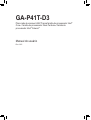 1
1
-
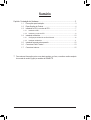 2
2
-
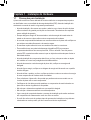 3
3
-
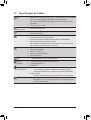 4
4
-
 5
5
-
 6
6
-
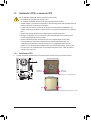 7
7
-
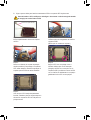 8
8
-
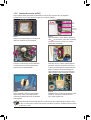 9
9
-
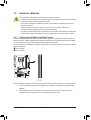 10
10
-
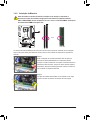 11
11
-
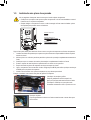 12
12
-
 13
13
-
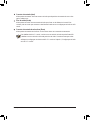 14
14
-
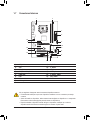 15
15
-
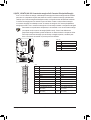 16
16
-
 17
17
-
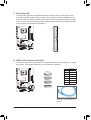 18
18
-
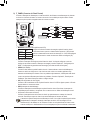 19
19
-
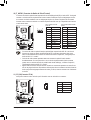 20
20
-
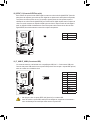 21
21
-
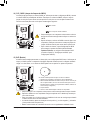 22
22
-
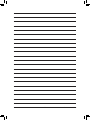 23
23
-
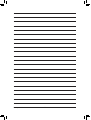 24
24
Gigabyte GA-P41T-D3 Manual do proprietário
- Tipo
- Manual do proprietário
Artigos relacionados
-
Gigabyte GA-EP41T-UD3L Manual do proprietário
-
Gigabyte GA-P41T-D3P Manual do proprietário
-
Gigabyte GA-EP41T-USB3 Manual do proprietário
-
Gigabyte GA-EP43T-USB3 Manual do proprietário
-
Gigabyte GA-P41T-USB3L Manual do proprietário
-
Gigabyte GA-EP41T-UD3L Manual do proprietário
-
Gigabyte GA-EP45T-USB3P Manual do proprietário
-
Gigabyte GA-P41T-USB3L Manual do proprietário
-
Gigabyte GA-P41-ES3G Manual do proprietário
-
Gigabyte GA-P41-ES3G Manual do proprietário